Flujos
Esta sección contiene las funcionalidades análisis biométrica (1:1, 1:N y Facematch), y flujo de mensaje personalizado.
Flujo de Biometría
Consiste en utilizar biometría facial para validar y autenticar a las personas en el proceso de registro, generando un puntaje de autenticación.
En este flujo se analiza la biometría facial y el número CPF presentado en el momento del registro.
La sección Proceso de la API proporciona información para la puntuación de autenticación (flujo biométrico 1:N).
Este flujo se puede dividir en 2 grupos:
- Biometría
- Biometría + documentos
Biometría
En el grupo de biometría, se utilizan 2 métodos en el proceso: CreateProcess y GetProcess.
Utilice el método CreateProcess para enviar la imagen, la información de la persona, si configura el parámetro onlySelfie en true. Establecer este parámetro en true es muy importante ya que significa que no se enviará ningún documento.
La imagen se procesa después de una carga exitosa.
Utilice el método GetProcess con el ID devuelto en el método CreateProcess para verificar el resultado del análisis de la imagen.
Biometría + documentos
En el grupo Biometrics + documentos, se utilizan 4 métodos en el proceso: CreateProcess, DocumentInsert, ExecuteProcess y GetProcess.
Utilice el método CreateProcess para enviar la imagen, la información de la persona y establezca el parámetro onlySelfie en false. Establecer el parámetro onlySelfie en false significa que los documentos se enviarán utilizando otro método, que se describe a continuación.
Utilice el método DocumentInsert para enviar los documentos deseados, utilizando el ID devuelto en el método CreateProcess.
Utilice el método ExecuteProcess para finalizar y procesar la operación, utilizando el ID devuelto en el método CreateProcess.
Utilice el método GetProcess con el ID devuelto en el método CreateProcess para verificar el resultado del análisis de la imagen.
Para comprobar el resultado del análisis del documento, utilice el método GetDocuments.
Tienes hasta 60 minutos para ingresar los documentos. El retorno del proceso permanecerá en el estado 1 hasta que se llame al método ExecuteProcess. En caso contrario el proceso se cancela automáticamente.
1) Para comprobar si el proceso está completo, se recomienda encarecidamente utilizar la funcionalidad de webhook para notificaciones (para obtener más información, consulte Webhook).
Si elige no obtener la funcionalidad de webhook, puede utilizar el método GetProcess. Utilice el método cada 2 segundos para comprobar el estado. El proceso se completa cuando el estado es igual a 3.
2) La imagen debe enviarse en base64 (png, jpg, jpeg). Si la foto se captura usando el SDK de Unico con Liveness, la imagen enviada debe ser el Json Web Token (.jwt).
La sección Process de la API contiene informaciones para el puntaje de autenticación (flujo de biometría de 1:N).
Para enviar solo la imagen, use el método CreateProcess enviando la imagen, las informaciones de la persona, y el parámetro onlySelfie definido como true.
Para enviar algún tipo de documento, se debe utilizar el método DocumentInsert. Y para finalizar y procesar, ejecute el método ExecuteProcess.
La imagen se procesa después de cargarla correctamente. Verifique el resultado del análisis de la imagen a través del método GetProcess. Para el resultado del análisis del documento, use el método GetDocuments. En ambos métodos, use el ID devuelto en el método CreateProcess.
El método GetProcess se puede utilizar a cada 2 segundos para verificar si el proceso está completo, es decir, hasta que el estado sea 3 (completado). O puede usar la funcionalidad de webhook para notificaciones (para obtener más información, consulte la sección Webhook). Se recomienda utilizar la funcionalidad de webhook.
En el método GetMessage el resultado debe ser interpretado de acuerdo:
- HasBiometry: Indica si el proceso espera una biometría o no para ser procesado. Cuando true, indica que necesita tener un rostro biométrico válido para ser procesado, cuando false, indica que no necesita un rostro biométrico válido para ser procesado.
- Liveness: Identifica si se trata de una parodia de imagen. Para más informaciones, ver Liveness.
- Puntaje: Indica la probabilidad de que la persona de la foto sea titular del Registro de Personas Físicas brasileño (CPF). Para más informaciones, ver Puntaje de Autenticación.
- Estado: Define el estado actual del proceso. El enumerado completado se puede ver en Enumerados section.
Flujo de Mensage / Firma
Consiste en capturar selfies y documentos a través de mensajes (SMS, correo electrónico o enlace). El mensaje se puede enviar manualmente a través del portal o mediante la API.
Funciona enviando un enlace a las personas.
###Portal
El flujo de mensajes es personalizable, lo que significa que le brinda autonomía para gestionar esta experiencia. La personalización y configuración del flujo de mensajes se realiza a través de una plantilla que debe crearse y parametrizarse mediante el Portal.
En la plantilla puedes configurar:
- capturar el diseño del flujo,
- mensajes enviados,
- tipos de documentos,
- cantidad e intervalo de envío de notificaciones,
- definir el canal de notificación: correo electrónico, SMS, o simplemente generar un enlace (sin enviar SMS ni correo electrónico).
Para generar el enlace de apertura directa, sin enviar SMS y/o correo electrónico, utilice el siguiente endpoint:
"{{URLINSTANCE}}/Capture/SMS/Start.aspx?id={{ID}}":
Where:
- {{URLINSTANCE}}: URI - for example: "https://crediariohomolog.acesso.io/teste"
- {{ID}}: Id (Returned in CreateMessage)
Si los ítems de propuesta y firma están definidos en el flujo de captura, es necesario tener contratado Sign.
Si no tienes plantilla configurada, o no tienes contratado Sign, contacta con el equipo de CS y/o Onboarding.
El enlace sólo funciona en dispositivos móviles (web móvil).
Cuando el navegador no es compatible con el flujo de SMS, se muestra el siguiente mensaje:
“Há algo de errado na sua solicitação!
Para maiores informações entre em contato com a equipe de suporte.”.
Para obtener información sobre los navegadores compatibles, consulte Navegadores.
Al configurar los pasos del flujo de captura en el Portal, es importante:
1) Si estás configurando todos los pasos, es decir, Autenticación, Selfie, Documentos, Propuesta y Firma, se recomienda seguir lo siguiente orden:
Autenticación, Selfie, Documentos, Propuesta y Firma.
2) La Propuesta siempre debe estar antes de la Firma y ambas deben estar al final. Si no se sigue este orden, es posible que se presenten errores en el flujo de mensajes.
El número máximo de envíos de SMS es limitado y se puede configurar. El límite es de 5 mensajes, sin contar el primer disparo, es decir, se permite 1 disparo más 5 nuevos intentos (repicks), totalizando 6 disparos (tanto SMS como correo electrónico).
La configuración se realiza a través del Portal en la pantalla Plantillas.
###API
La sección Mensajes de la API proporciona información para utilizar el flujo de mensajes (SMS o correo electrónico).
Este flujo se puede dividir en 2 grupos:
- Mensaje
- Mensaje + Firma
Mensaje
En el grupo Mensaje, se utilizan 2 métodos en el proceso: CreateMessage y GetMessage.
Utilice el método CreateMessage para enviar solo el mensaje, sin la firma, establezca el parámetro enviar en true. Establecer este parámetro en true es muy importante ya que significa que no se enviará ningún documento (PDF) para firmar.
Utilice el método GetMessage con el ID devuelto en el método CreateMessage para verificar el resultado del análisis del mensaje.
Mensaje + Firma
En el grupo Mensaje + Firma, se utilizan 5 métodos en el proceso: CreateMessage, DocumentMessageInsert, ResumeMessageInsert, ExecuteMessage y GetMessage.
Utilice el método CreateMessage para enviar el mensaje configurando el parámetro enviar en falso. Establecer el parámetro enviar en falso significa que algún tipo de documento (PDF) a firmar y resumen de propuesta (html) a aceptar por el cliente se enviará utilizando otro método, que se describe a continuación.
Utilice el método DocumentMessageInsert para enviar el documento (PDF) a firmar, utilizando el ID devuelto en el método CreateMessage.
Utilice el método ResumeMessageInsert para enviar el resumen de la propuesta (html) para su aceptación por parte del cliente, utilizando el ID devuelto en el método CreateMessage.
Utilice el método ExecuteMessage para finalizar y procesar la operación, utilizando el ID devuelto en el método CreateMessage.
Utilice el método GetMessage con el ID devuelto en el método CreateMessage para verificar el resultado del análisis del mensaje.
Volver Obtener mensaje
En el método GetMessage el resultado debe ser interpretado de acuerdo:
- HasBiometry: Indica si el proceso espera una biometría o no para ser procesado. Cuando true, indica que necesita tener un rostro biométrico válido para ser procesado, cuando false, indica que no necesita un rostro biométrico válido para ser procesado.
- Liveness: Identifica si se trata de una parodia de imagen. Para más informaciones, ver Liveness.
- Puntaje: Indica la probabilidad de que la persona de la foto sea titular del Registro de Personas Físicas brasileño (CPF). Para más informaciones, ver Puntaje de Autenticación.
- Documentos: Documentos enviados por el usuario.
Liveness
Liveness es una herramienta disponible en Unico Check que identifica si una imagen fue capturada en vivo por una persona real. Detecta si la persona está en directo al tomarse el selfie y no intenta enviar una foto de otra foto, una foto de una pantalla o una foto de una mascarilla, reduciendo el riesgo de fraude.
La tecnología de vida se llama SmartLive en Unico Check y está necesariamente asociada con el SDK, cuya funcionalidad principal es la prueba de vida con interacción.
Tipos de Liveness
- Liveness sin interacción - El sistema recibe una imagen simple, sin movimiento ni interacción del usuario durante la captura.
- Liveness con interacción - La captura se realiza a través del SDK que pide al usuario realizar acciones específicas, en el caso de Unico Check, acercar el rostro a la pantalla.
Como funciona:
La herramienta utiliza algoritmos que analizan la imagen capturada y así pueden probar si la muestra biométrica es un ser humano vivo o una representación falsa.
Para utilizar la funcionalidad Liveness, debe solicitar la activación a través de su ejecutivo de negocios.
Después de activar la funcionalidad, el SDK de smartLive + se inserta en el flujo de Puntuación de autenticación que valida la identidad del cliente en el momento del registro. A continuación se detallan los pasos operativos de la herramienta:
- Captura de imágenes (selfie);
- Prueba de que la persona estaba viva al momento de capturar la imagen;
- Envío de imagen .JWT al cliente;
- Entrada de documentos y imágenes CPF, .JWT en el flujo de puntuación de autenticación. Los documentos no son obligatorios y podrán ser enviados o no a criterio del cliente.
Puntaje de Autenticación
El puntaje es un método inteligente de identificación de personas en el que se evalúa con alta eficacia la probabilidad de que la persona sea o no auténtica.
Con base en el rostro y Registro de Personas Físicas Brasileño (CPF) del cliente y de la tecnología exclusiva de Unico Check, se informa la probabilidad de que la persona corresponde al Registro de Personas Físicas Brasileño (CPF). Esta evaluación se realiza de acuerdo con el nivel de conocimiento que se tiene del rostro de la persona, sumadas a las informaciones de la mayor base biométrica privada de Brasil.
Cómo funciona: El puntaje del score puede variar de "-100" a "+100", de modo que cuanto más se acerque a "-100", mayor será la probabilidad de que la foto no sea del titular del Registro de Personas Físicas Brasileño (CPF) y sea un fraude de falsedad ideológica; y cuanto más cerca de "+100" mayor probabilidad de que la foto sea del verdadero dueño del Registro de Personas Físicas Brasileño (CPF).
En la siguiente tabla se detalla cada rango del puntaje con las respectivas pautas de uso:
| Clasificación | Puntaje | Descripción | Recomendación |
|---|---|---|---|
| Negativo | Entre -40 and -100 | Proporciona evidencias suficientes de que el registro no pertenece al titular del Registro de Personas Físicas brasileño (CPF) | Negar el registro |
| Negativo | Entre -1 and -39 | Proporciona menos evidencia de que la persona en la foto es el dueño del Registro de Personas Físicas brasileño (CPF) | Evaluar los riesgos involucrados para tomar una decisión |
| Neutro | Puntaje cero | No proporciona pruebas suficientes para concluir que la persona en la foto es la dueño del Registro de Personas Físicas brasileño (CPF) | Negar el registro y solicitar al cliente una nueva captura con la foto del titular del Registro de Personas Físicas brasileño (CPF) |
| Positivo | Entre +1 and +49 | Proporciona menos evidencia de que la persona en la foto es el dueño del Registro de Personas Físicas brasileño (CPF) | Evaluar los riesgos involucrados para tomar una decisión |
| Positivo | Entre +50 and +100 | Proporciona evidencias suficientes de que el registro pertenece al titular del Registro de Personas Físicas brasileño (CPF) | Aprobar el registro |
Modo Gestor
El Modo Gestor es un recurso para lidiar con posibles dificultades en la captura de imágenes, principalmente las causadas por una iluminación ambiental insatisfactoria, sin causar mayores descontentos al cliente. Este proceso no genera discrepancia biométrica.
Flujo
De manera predeterminada, el sistema está configurado para usar el Modo Gestor automáticamente después del sexto intento válido de capturar una imagen.
Esto significa que después de 5 intentos de captura en los que el sistema no logra identificar un rostro, se acepta automáticamente la siguiente foto sin biometría y con puntaje de primer registro (+10).
El cliente decide el flujo que debe usar el sistema cuando no se identifica un rostro en el momento de la captura de la imagen. Esto se hace a través de las configuraciones. Cualquier cambio en los ítems de la pantalla de configuración generan logs de dichos cambios, almacenando las configuraciones anteriores y nuevas, incluida la fecha y el nombre de la persona responsable del cambio.
Nota: Para saber si el proceso fue aceptado sin biometría (modo gestor), utilice el método Get Process de la API. Para ello, simplemente verifique la siguiente propiedad:
HasBiometry - Si se define como "false" significa que el proceso se aceptó sin la biometría (Modo gestor)
Webhook
¿Qué es?
La traducción literal de Webhook es "gancho en la web". Los webhooks crean un tipo de conexión entre dos sistemas, de modo que un sistema puede recibir información del otro tan pronto como ocurre una determinada acción. Esta información se envía cuando el estado de los procesos cambia o se activa una alerta.
Estado que el Webhook registrado en el portal Unico Check envía notificación
- 2 - En divergencia
- 3 - Completado
- 4 - Cancelado
- 5 - Error
- Para otros estados, las notificaciones no se envían en el Webhook.
Cuando registra un URI para recibir webhooks, Unico Check envía una solicitud HTTP a este URI cada vez que hay un cambio en un elemento para el que se registró para recibir.
Cómo usar: Para definir una URI para recibir webhooks, se debe acceder al portal y definir la configuración a través de Configuraciones > Integración > Webhook.
Para utilizar el webhook es necesario configurarlo en el portal Unico Check. El uso no se realiza a través de la API.
Notificación de modificación en el estado del proceso: Configure el webhook de acuerdo con sus especificaciones y vincúlelo a una API Key a través de Configuraciones > Integración > API Key.
Notificación de modificación en puntaje sospechoso: Configure el webhook según sus especificaciones y elija la opción "Sí" en el campo "Notificar cambios de puntaje sospechoso".
:::nota informativa Solo se puede configurar un webhook para enviar notificaciones de una lista de personas sospechosas.
:::
Con esta función habilitada, se envía una notificación cada vez que una puntuación positiva se reclasifica a negativa, o cada vez que una puntuación negativa se reclasifica a positiva, o la cara se elimina a petición del propietario. En caso de fallo, por defecto el servicio está configurado para reenviar la notificación en un momento determinado (definido en la configuración). El primer intento ocurre justo después de que se activa el evento.
Códigos de estado de respuesta HTTP
Los códigos de estado indican si una solicitud HTTP se completó correctamente. Las respuestas se agrupan en las siguientes clases:
- Respuestas informativas (100- 199)
- Respuestas exitosas (200 - 299)
- Redirecciones (300 – 399)
- Errores del cliente (400 - 499)
- Errores del servidor (500 - 599)
Ejemplo de notificación de modificación en el estado del proceso:
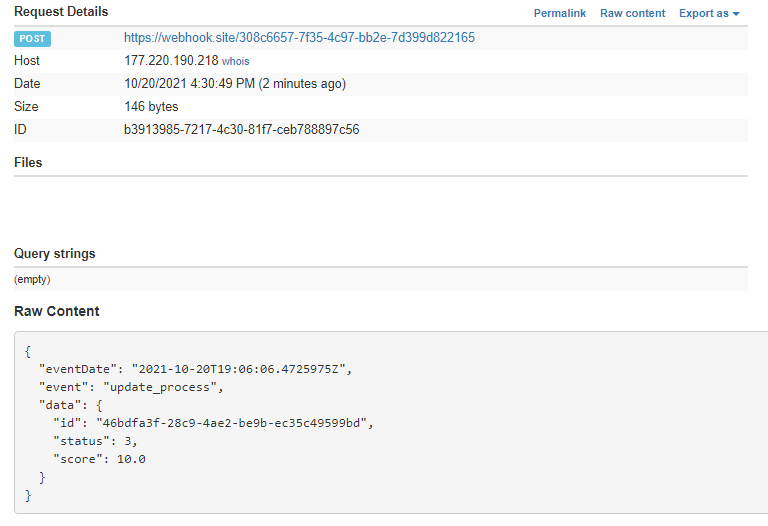
Datos del hook:
- Id: Es la identificación del proceso que fue actualizado.
- Estado: Es el estado del proceso en el momento del evento (lista de enumerados en la sección Enumerados).
- Puntaje: Es el proceso de puntaje en el momento del evento.
Ejemplo de notificación de modificación en puntaje sospechoso:
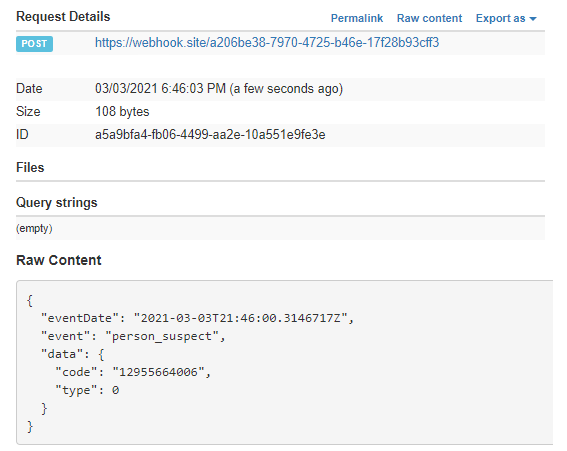
Datos del hook:
- Code: Es el código de la persona.
- Type: Es el tipo de actualización (lista de enumerados en la sección Enumerados Enumerados).
Préstamo de Nómina del INSS
El préstamo de nómina del INSS es el otorgamiento del crédito para jubilados y pensionados.
El flujo de préstamo de nómina del INSS es una solución agregada a Unico Check en la devolución de la API para los clientes que solicitan a los CS y/o equipo de Onboarding que la información de la consulta de SERPRO se habilite en APIKey.
Cómo funciona:
Después de solicitar que se habilite la información de consulta de SERPRO en APIKey, los clientes envían la selfie y el documento oficial con foto (frente y reverso) a Unico Check, donde la devolución al cliente normalmente contendrá el puntaje de Check y facematch entre el documento enviado y la foto, tal como está actualmente.
El proceso puede ser insertado a través de las llamadas CreateProcess y CreateMessage. Para obtener más informaciones sobre los métodos, consulte la API Reference.
La devolución se realiza a través de GetProcess y GetMessage (más detalles disponibles en API Reference), donde se devuelve el porcentaje de similitud y si no se encuentra la información en SERPRO, la devolución en similitud serpro es -1. El campo government fue agregado en la devolución de la API como se describe a continuación:
{
"HasBiometry": true,
"Id": "11111111-1111-1111-1111-111111111111",
"Liveness": 0,
"Score": 95,
"Status": 3,
"OCRCode": 0,
"FaceMatch": 0,
"government": {
"serpro": 0.92
}
}
Las siguientes informaciones no se devuelven o no son compatibles con Unico Check:
- Certificado digital del beneficiario;
- Indicador de analfabetismo;
- Testigos.
- Se requiere solicitar al CSs y/o equipo de Onboarding que la información sea habilitada en la API Key
- No es un nuevo flujo o producto, sino una nueva devolución dentro de la API de Unico Check.
- La información antes mencionada se adhieren a los campos solicitados por DataPrev en IN138.
Cómo habilitar la consulta en los flujos de Mensaje a través de GetMessage:
Para habilitar el puntaje de similitud de SERPRO en el flujo de mensaje, además de hacer obligatoria la geolocalización, basta con seguir estas etapas:
- Acceder al Portal de Check;
- Acceder al menú de Plantillas;
- Busque la plantilla deseada y luego haga clic sobre ella para editar o hacer clic en Nueva plantilla para crear una nueva plantilla;
- En la pantalla Configuraciones de SMS, en el campo Consignado, seleccionar la opción Si.
No es necesario habilitarlo en la ApiKey cuando se trata del flujo de Mensaje solo en la plantilla.
La siguiente información se devuelve en el Flujo de Mensaje al cliente, están disponibles a través del Conjunto Probatorio:
- IP de la firma del contrato;
- Fecha y Hora de la firma;
- Latitud;
- Longitud;
- Device.
Token Biométrico
El token biométrico es la mejor manera de autenticar a los clientes existentes en su base para realizar transacciones o acceder a nuevos recursos en su aplicación/plataforma.
Se realiza una verificación para garantizar que el cliente que realiza una determinada acción es el mismo que pasó por el proceso de registro utilizando el Puntaje de Autenticación.
Así, de manera rápida, con poca fricción y con la posibilidad de alcanzar una tasa de falsos positivos del 0,0001% utilizando Smartlive, se devuelve a su aplicación si el rostro enviado y el rostro en el registro corresponden a la misma persona.
Ejemplos de uso de Token
- Recuperación de contraseñas;
- Cualquier proceso que utilice un token externo (accesos corporativos, inicios de sesión en sitios web de bancos, casas de bolsa, fintechs, etc.);
- Desbloqueo de tarjetas;
- Instalación de Token en dispositivos;
- Aumento de límites en transacciones;
- Adquisiciones de productos de alto importe;
- Pago con tarjeta private label;
- Acceso a cajeros automáticos;
- Inicios de sesión en aplicaciones de uso poco frecuente;
- Lugares con control de acceso.
Funcionamiento del flujo del Token
- Para que el token funcione, es importante que los ID generados por el método
CreateProcessdel Puntaje de Autenticación se almacenen en su base. Este almacenamiento se puede hacer de la misma manera que se almacenó el Registro de Personas Físicas brasileño (CPF):. - Para que Liveness sea validado (Liveness Activo), es necesario que se envíe en el campo selfie del payload el Json Web Token (.jwt) capturado por la SDK.
El Token Biométrico compara la imagen de un rostro enviado con un rostro existente en su base.
El flujo del Token Biométrico se divide en 3 etapas:
Envío de imagen capturada y del ID del Puntaje de Autenticación
La aplicación envía la imagen capturada y el ID del Puntaje de Autenticación, siendo que:
- La imagen capturada es el selfie que el usuario se toma en el momento de la autenticación.
- El ID de Puntaje de Autenticación es el mismo que se obtuvo al registrar a la persona por primera vez. Este ID se obtiene en el response del método
CreateProcess.
Checks de consistencia
Solo se aceptan ID con el proceso concluido, por lo tanto, no se aceptan ID cancelados o en análisis.
- Calidad de la foto enviada: Si la foto no está dentro de los estándares recomendados por Unico, se devuelve un mensaje de error. Para obtener más informaciones sobre los estándares recomendados, vea la sección Estándar de Captura.
- Validez del ID del Puntaje de Autenticación: Se verifica que el formato del ID está correcto (siguiendo el mismo estándar numérico que un ID válido) y que tiene un estado válido.
cautionSolo se aceptan ID con el proceso concluido, por lo tanto, no se aceptan ID cancelados o en análisis.
Resultado de la comparación
Comparación de la imagen enviada con una imagen existente en su base. Esta comparación devuelve una de las siguientes respuestas a su aplicación:
- Verdadero: las imágenes comparadas corresponden a la misma persona. Es decir, la persona que realiza la transacción es la persona registrada.
- Falso: las imágenes comparadas no corresponden a la misma persona. Es decir, la persona que realiza la transacción no es la persona registrada.
Escritura de documentos
Es un recurso que tiene como objetivo identificar que el documento registrado es en realidad el documento informado. Es un proceso de clasificación de documentos según su tipo.
Cómo usar
- Capture la imagen del documento (anverso y reverso) con la ayuda de herramientas de escaneo (cámara, escáner). Esta captura genera archivos del anverso y reverso del documento.
- Registrar estas imágenes en los espacios solicitados.
- La clasificación identifica si la persona se registró correctamente. Los documentos que se pueden mecanografiar son CNH, CPF e ID.
OCR
OCR, reconocimiento óptico de caracteres, es una herramienta que convierte caracteres de un archivo de imagen, como una imagen de un documento RG, CNH y CRM, en un documento de texto que se puede editar.
OCR también se utiliza para extraer datos de un archivo de imagen. Para ello, este archivo debe tener una estructura fija, es decir, debe tener el mismo formato, como por ejemplo la CNH (Permiso Nacional de Conducir).
OCRCode
Es una funcionalidad que permite extraer el CPF descrito en el documento y compararlo con el CPF ingresado.
Cómo funciona el OCR
A continuación se detallan los pasos operativos de la herramienta:
- Al obtener el documento escaneado o fotografiado, el software OCR analiza el contenido y clasifica los campos oscuros como texto y las partes más claras como fondo del documento;
- Realizar el preprocesamiento de imágenes;
- Reconocimiento de caracteres que convierte el contenido del documento en texto real;
- Uso de datos convertidos en texto para completar automáticamente el registro de usuario.
Facematch
Utilizando la tecnología FaceMatching, la foto tomada (selfie) se compara con la foto de su documento de identidad u otro documento registrado. Los documentos para facematch son CNH y DNI. Así, tras este análisis, el proceso de autenticidad se lleva a cabo comprobando similitudes en los rasgos faciales, lo que permite determinar si se trata o no de la misma persona.
Esta característica no debe usarse sola, ya que puede causar fallas, debe confiar en otras tecnologías, como OCR y Prueba de vida con interacción, para brindar la seguridad necesaria a su negocio y a sus clientes.
FaceMatch no utiliza ninguna base de datos para la validación de identidad.
¿Dudas?
¿No encontró algo o aún necesita ayuda? Si ya es cliente o asociado, puede contactarnos a través del Centro de Ayuda.